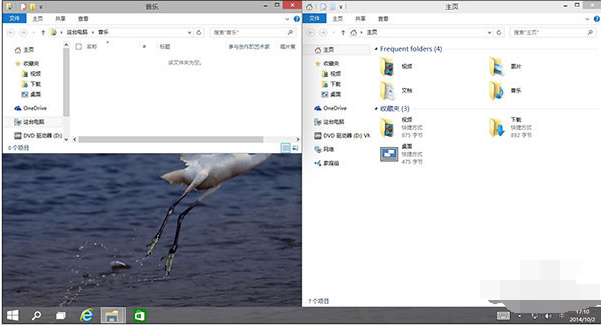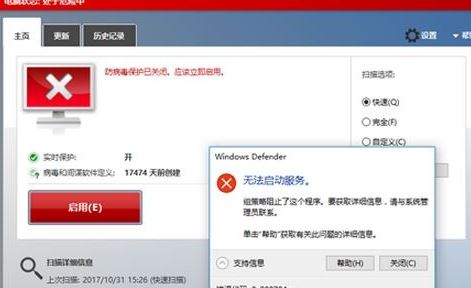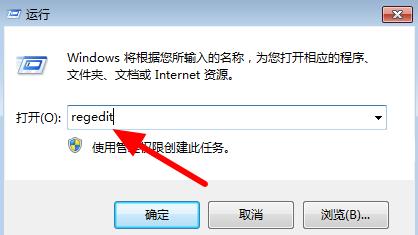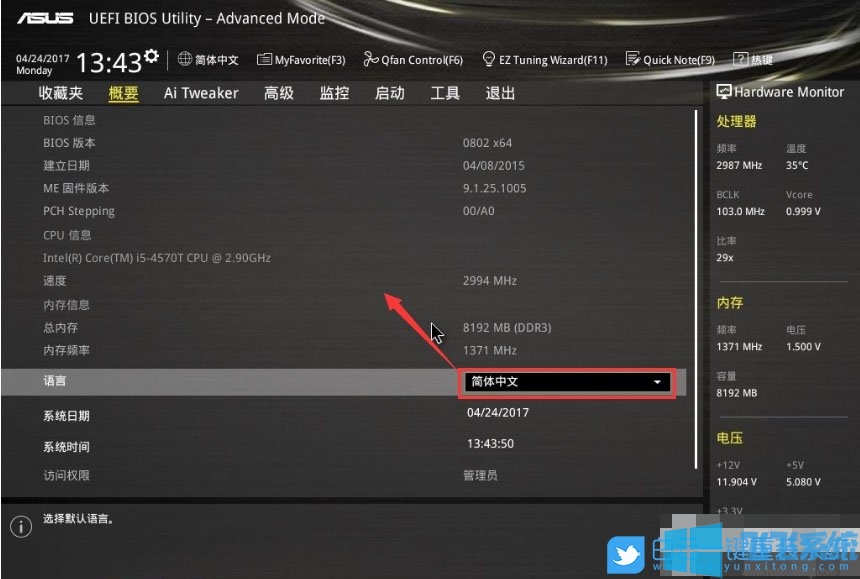- 编辑:飞飞系统
- 时间:2023-09-09
win10发布不久,就因其不同于以往操作系统的全新界面以及一些新的小功能而受到用户的追捧。所以特别受到用户的喜欢,所以今天我就给大家讲一个win10的使用技巧。那就是win10添加输入法,那么我就告诉大家如何添加输入法。
当我们使用电脑时,输入文字就像我们去购物时穿鞋一样。这是至关重要的一步。输入法对于输入文本具有相同的权重。如果没有输入法,就不会有输入文字的步骤。所以说输入法才是真正的王道,所以今天我就来告诉大家如何给电脑添加输入法。
1. 在Windows 10 系统桌面上双击“控制面板”,在控制面板中以小图标形式查看,然后单击“语言”。

输入法电脑图解-1
2、点击语言界面后面的“选项”。
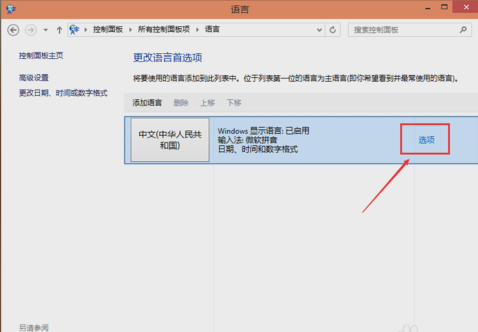
win10添加输入法电脑图-2
3、然后点击语言选项的输入法下的“添加输入法”。
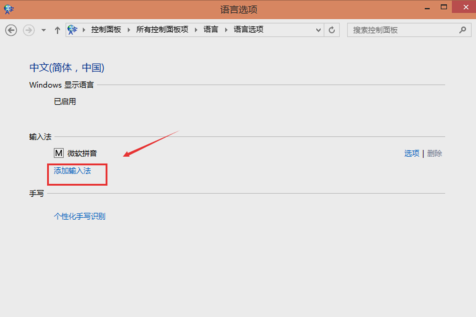
win10添加输入法电脑图-3
4. 再次点击“打开添加输入法”,在输入法界面中选择要添加的输入法,然后点击“添加”。
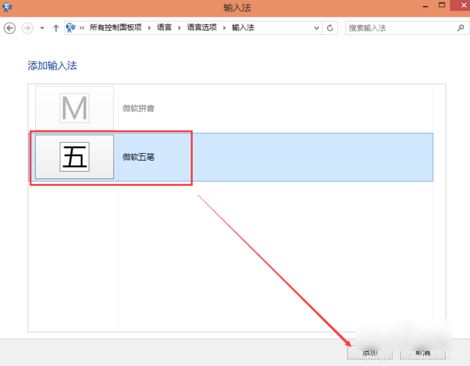
win10输入法计算机图形学-4
添加输入法后,返回语言界面,然后单击“保存”。
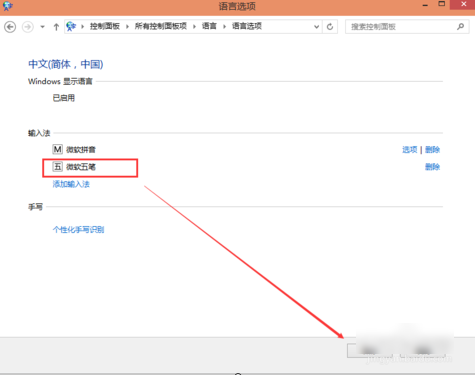
输入法电脑图解5
最后点击Win10系统右下角的输入法图标,就会弹出已安装的输入法,就可以看到添加的输入法了。

win10输入法计算机图形学-6